TS Dosyasını Bu 4 Profesyonel Araçla Çevrimiçi ve Çevrimdışı Olarak Kırpın
Kullanmak TS kesici Bu yazımızda sizlere sunacağımız, akışınızı hızlı bir şekilde kesecek ve saniyeler içinde video yayınlayacaksınız. Sonuç sizden istenene kadar sağlanan gerçeklere bir göz atın! TS kesiciler, bir video akışı yaptığınızda ve aşırı bölümleri kaldırmak istediğinizde yardımcı olur. Canlı akışlı video içeriğinizi kesmenize veya kırpmanıza yardımcı olacak en iyi aracı arıyorsanız, bu makaledeki ayrıntılar çok yardımcı olacaktır. Çevrimiçi ve çevrimdışı, mevcut en yetkin ve güvenilir TS kesicileri inceledik. Hangisinin sizin için en uygun olduğunu seçmek için özelliklerine, güçlü yönlerine ve sınırlamalarına dikkat edin.
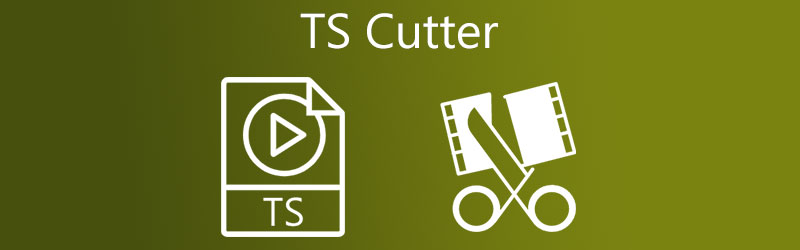
- Bölüm 1. TS Nedir ve Neden Kırpılmalı?
- Bölüm 2. TS Dosyaları Nasıl Kırpılır
- Bölüm 3. TS Cutter Hakkında SSS
Bölüm 1. TS Nedir ve Neden Kırpılmalı?
Neden ilk etapta bir TS dosyasını kesmeniz gerektiğini soruyor olabilirsiniz? Bu durumda okumaya devam edin. Önce bir TS dosyasının ne olduğunu açıklayabilirseniz yardımcı olur. Videoları diske kaydetmek için kullanılan TS video formatında DVD'lere video kaydetmek mümkündür. Çoğu durumda, bir DVD'de bir dizi dosya olarak tutulurlar ve DVD oynatıcılar ve video düzenleme yazılımı da dahil olmak üzere bir dizi yazılım paketi kullanılarak izlenebilir ve değiştirilebilirler. Bu tür dosya uzantısı genellikle yüksek tanımlı içerik üretmek için kullanılır. TS dosyalarının büyük boyutu nedeniyle, genellikle küçülürler. Bir TS video dosyasının boyutu nedeniyle, onu birçok küçük video dosyasına bölmek veya bazı gereksiz video bölümlerini TS video dosyasından silmek gerekebilir. Bu nedenle bu durumda bir TS kesiciye ihtiyacınız olacak.
Bölüm 2. TS Dosyaları Nasıl Kırpılır
Aşağıda listelenen her bir TS kesicinin önemli özelliklerini, faydalarını ve dezavantajlarını dikkatlice gözden geçirerek, ihtiyaçlarınıza en uygun olanı seçebileceksiniz.
1. Vidmore Video Dönüştürücü
The Vidmore Video Dönüştürücü TS kesiciler söz konusu olduğunda bugün piyasada bulunan en kabul edilebilir ve en makul seçenektir. Aleti kullanan herkes, aletin kullanıcı dostu tasarımı sayesinde kendilerini daha profesyonel olarak algılar ve bu da cihazı doğrudan kullanmalarını sağlar. Bu benzersiz yazılım, Mac ve Windows işletim sistemi kullanıcıları için indirilebilir. Vidmore, TS dosyalarınızın artık gerekmeyen kısımlarını hızla kaldırmanıza olanak tanır. 200'den fazla farklı ses ve video formatını desteklediği için, bu program ile verilerinizi yükleme ve dışa aktarma konusunda sorun yaşamayacaksınız.
Adım 1: TS Cutter'ı kurun
Aşağıdaki seçeneklerden birine tıklayarak TS dosya kesici uygulamasını bilgisayarınıza indirebilir ve kurabilirsiniz. İndir sayfanın alt kısmındaki düğmeler. Kurulum işleminin tamamlanmasının ardından artık aracı cihazınızda çalıştırabilirsiniz.
2. Adım: TS Dosyanızı Yükleyin
Daha sonra, kullanarak Dosya Ekle ekranın sol üst köşesindeki simgesine tıkladığınızda, bilgisayarınızdan dosya yüklemeye başlayabilirsiniz. Klasör. Ek olarak, Artı TS videolarınızı hızlı bir şekilde eklemek için pencere arayüzünde sağlanan sembol.
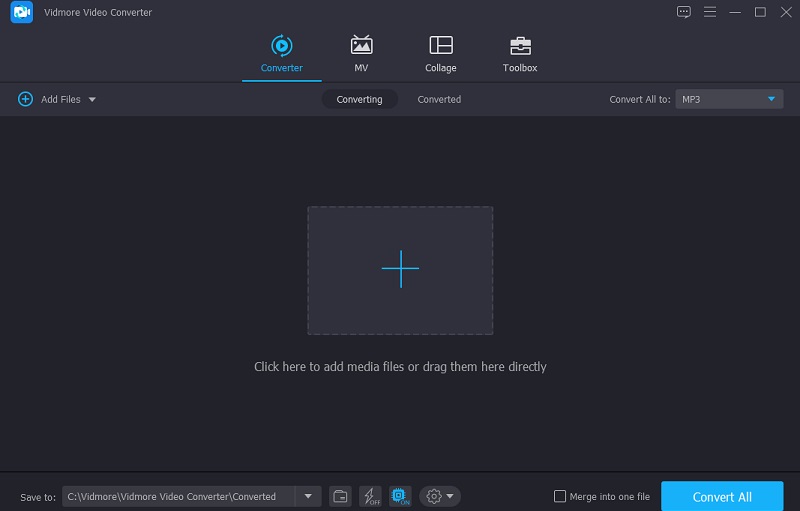
3. Adım: TS Dosyalarınızı Kırpın
TS klibinizi içe aktardıktan sonra, onu Zaman çizelgesi seçerek Makas sembol. İstenmeyen TS dosyası bölümlerini kaldırmaya başlamak için, video oynatıcının sol ve sağ düğmeleri üzerindeki sol ve sağ kaydırıcıları hafifçe hareket ettirin. Ayrıca bir klibin başlangıç ve bitiş zamanlamasını manuel olarak da girebilirsiniz. Dosyanızı değiştirmeyi tamamladığınızda, Kayıt etmek sağ alt köşede.
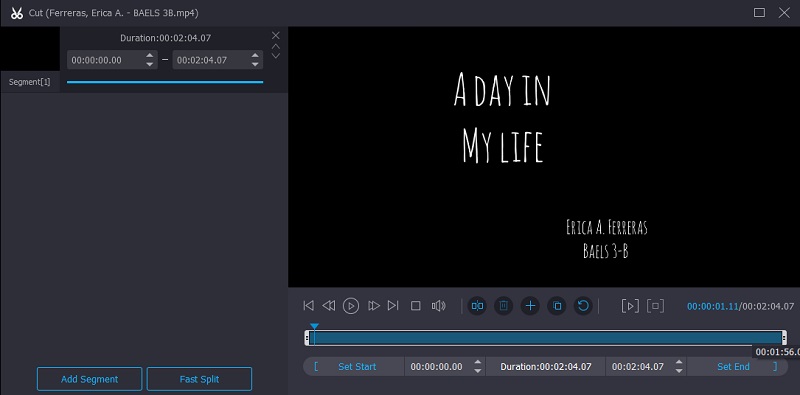
Adım 4: TS Dosyasını Dönüştür
Açıklanan tüm değişiklikleri yaptıktan sonra, Hepsini dönüştür Değişiklikleri kalıcı olarak uygulamak için bu sayfanın altındaki düğmesine basın. Ardından, sonucu görmek için birkaç saniye bekleyin.
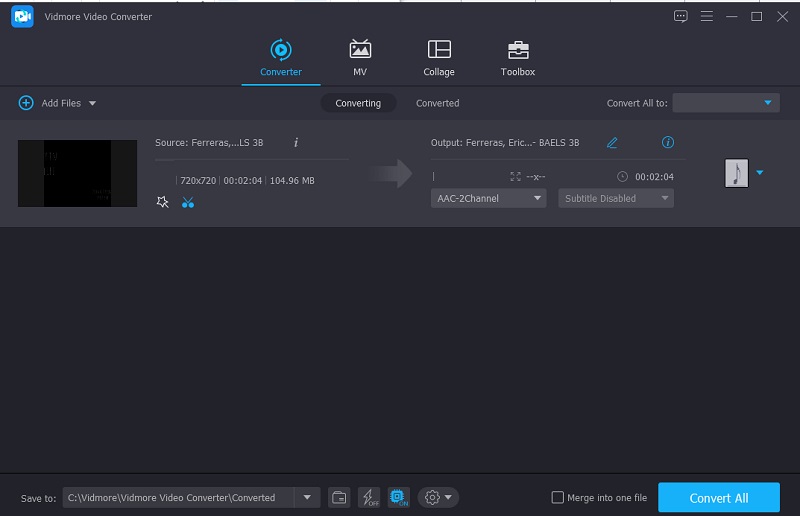
2. Clideo
TS dosyaları için kesici Clideo, internetten alabileceğiniz başka bir ücretsiz dosya kesicidir. Burada bulabilirsiniz. Bu çevrimiçi uygulamanın yardımıyla, favori TS dosyanızdan gereksiz verileri silerek, bilgisayarınızda veya diğer elektronik cihazlarınızda yerden tasarruf etmenizi sağlar. Dönüştürme aracınız olarak Clideo'yu kullandığınızda, düzenli olarak kullanılan çok çeşitli video ve ses formatları arasında dönüştürme yapmak kolaydır.
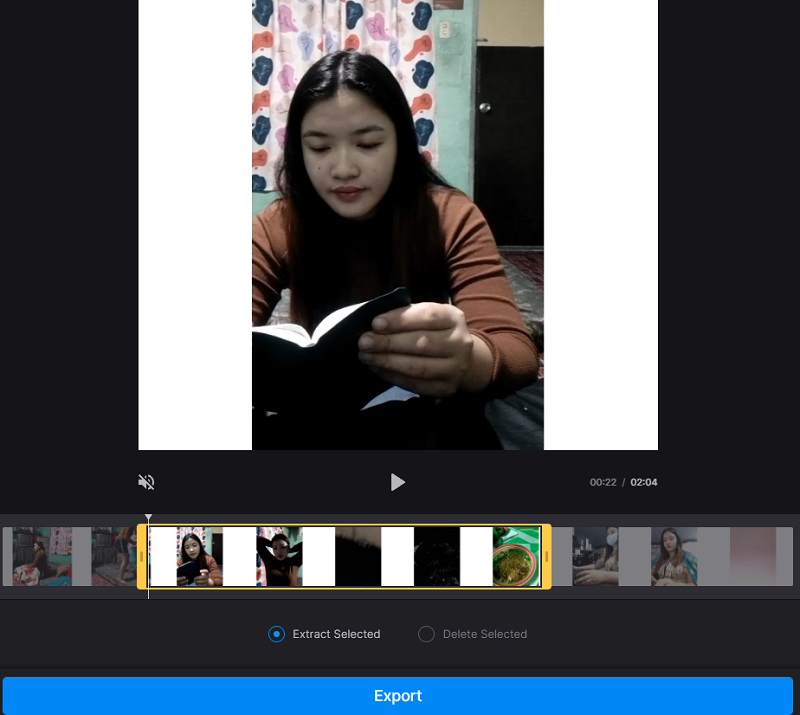
Artıları:
- Çok çeşitli farklı dosya türleri ile uyumludur.
- Videolara ayrıca resim ve müzik eklenmiş olabilir.
Eksileri:
- Her dosyanın boyutunda 500 MB sınırı vardır.
3. FFmpeg
Bir TS dosyasını yeniden kodlamadan kesmek istiyorsanız, FFmpeg tam size göre bir programdır. Basit gezinme olanaklarına sahip diğer tüm ses düzenleyicilerin aksine, ilk başta kullanımı biraz zor bulabilirsiniz. FFmpeg, tüm kod dönüştürme sürecini ve video ve resim düzenleme, sarma, yayınlama ve yeniden oynatma işlemlerini gerçekleştirebilir. Açık farkla mevcut en popüler video ve resim düzenleme yazılımıdır ve endüstrinin en prestijli editörlerinin çoğu tarafından kullanılmaktadır.

Artıları:
- Çeşitli codec bileşenleri ve filtreler ile bunları etkin bir şekilde kullanabilirsiniz.
- Deneyimli editörler için uygundur.
Eksileri:
- Kullanıcı dostu bir araç değildir.
4. Video 2 Düzenleme
Videolarınızı yüklemeden önce boyutunu küçültmek için Video 2 Edit'i kullanmak mümkündür. Sadece video kırpmak isteyenler için bir araçtır, ancak bahsetmeye değer. Programın basit tasarımı, kullanıcıların Video 2 Düzenleme'deki kesme aletinde zahmetsizce gezinmesine olanak tanır. Ayrıca 300'den fazla müzik ve video dosyası formatını destekler.
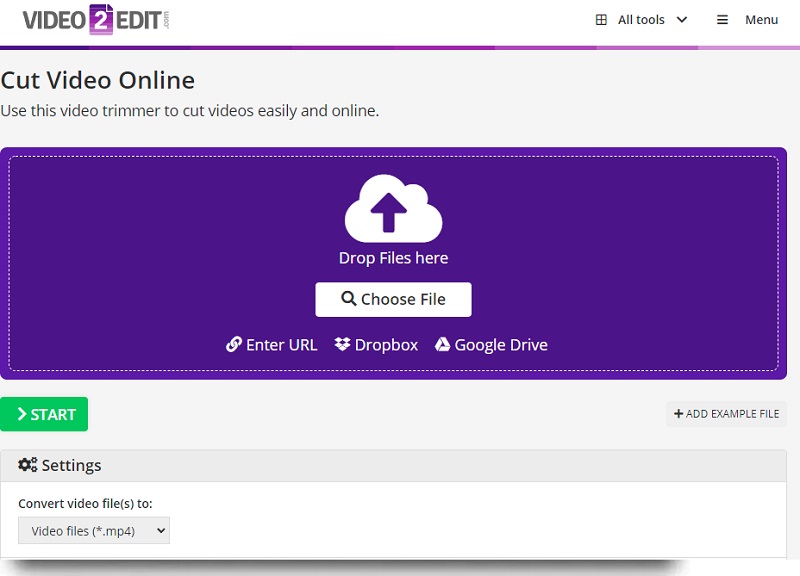
Artıları:
- Zahmetsiz çalışır.
- Birçok dosya formatını destekler.
Eksileri:
- Bu sadece saf bir video kesici.
- Video kırpılırken göremezsiniz.
Bölüm 3. TS Cutter Hakkında SSS
Bir TS dosyasını VLC ile oynatmak mümkün müdür?
Evet, VLC oynatıcının çeşitli video dosyası formatlarını çözebilen birkaç codec bileşeni vardır ve TS dosyası bunlardan biridir.
TS dosyamı yeniden kodlamadan kesebilir miyim?
Evet, TS dosyanızı FFmpeg yardımıyla kesmeniz mümkün.
Bir TS dosyası neden VLC'nin gecikmesine neden oluyor?
VLC medya oynatıcı video oynatırken gecikiyorsa, oynatıcının tercihlerinde önbelleğe alma ayarını yaparak bu sorunu çözebilirsiniz.
Sonuç
Şimdi daha önce sunulan TS dosya kesicilerini kullanarak VOB dosyanızı daha küçük parçalara bölebilirsiniz. Her araçta verilen temel niteliklerin yardımıyla, durumunuza en uygun aracın hangisi olacağını seçeceksiniz. Bunu göz önünde bulundurduğunuzda, Vidmore Video Converter'dan başkası en çok tavsiye edilen program değildir. TS dosyalarını kırp.
Video İpuçları


